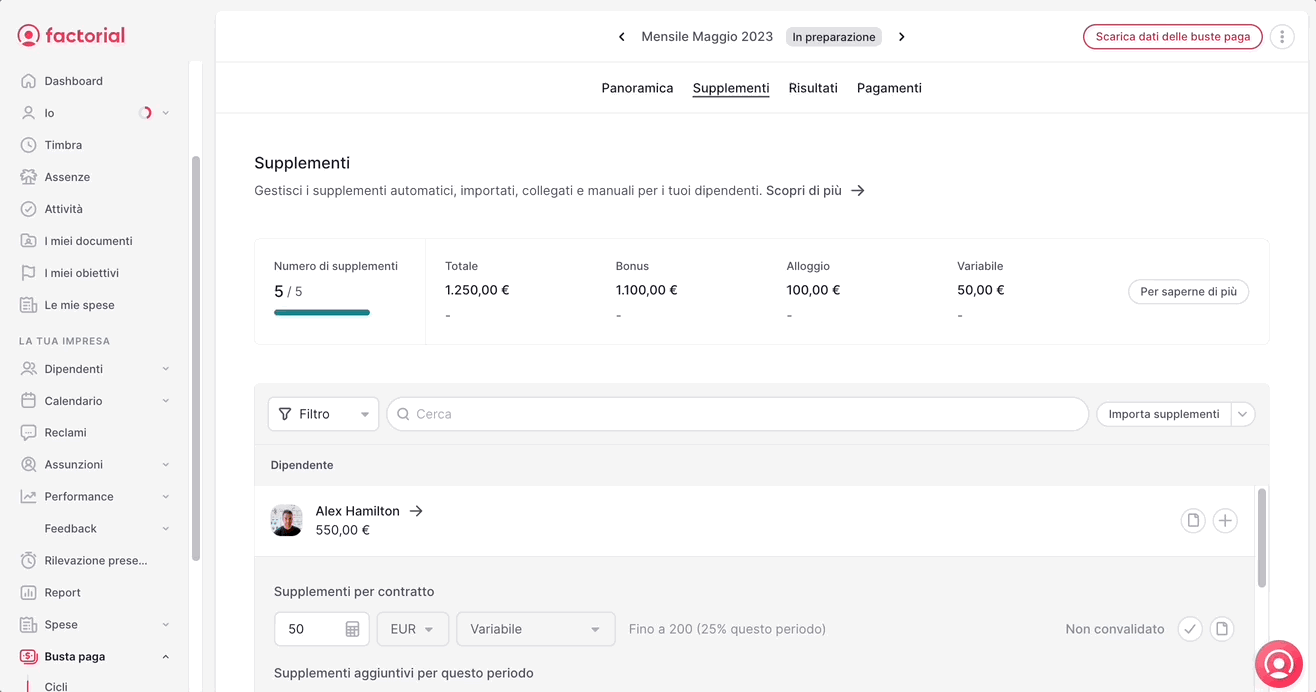Come importare i supplementi
- Vai alla sezione Busta paga
- Vai in Supplementi
- Clicca sul bottone Importa supplementi - 📍 a destra
- Carica un file Excel o .CVS con i supplementi
- Clicca su Carica file
Per effettuare un'importazione corretta, il file deve contenere il nome, il cognome e una colonna di dati.
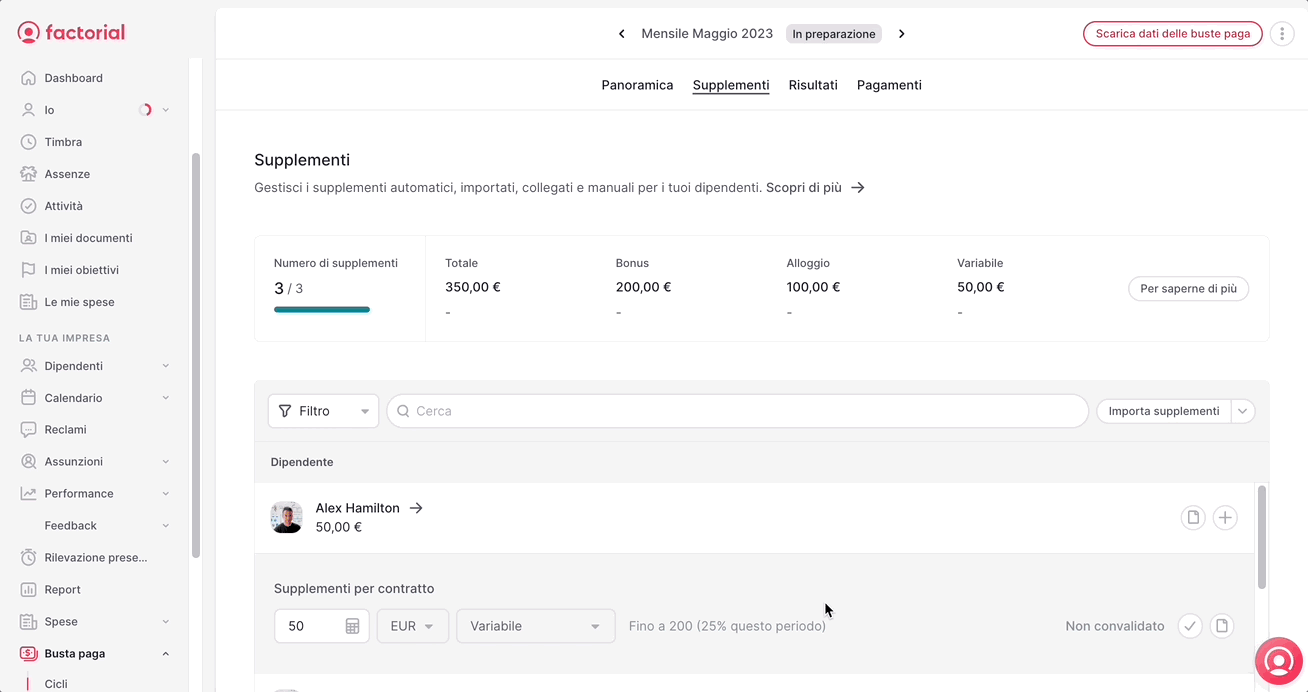
6. Una volta caricato il file, devi selezionare il nome e il cognome.
7. Clicca sul pulsante + Aggiungi dati situato a destra
8. Assegna il titolo del supplemento che si sta importando e scegli tra EUR o unità.
9. Clicca su Continua
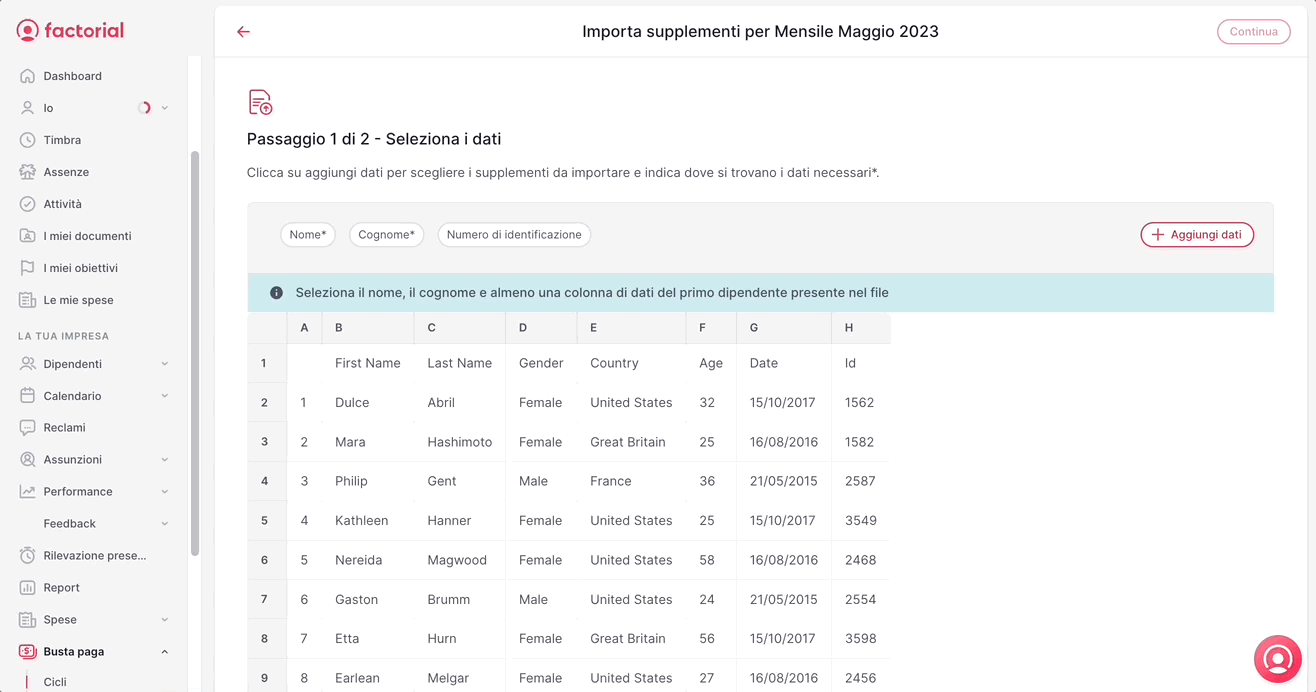
10. Una volta completato, tutti i dipendenti verranno assegnati automaticamente
11. Seleziona i dipendenti con i supplementi che desideri importare
12. Clicca su Importa (#) supplementi 📍 in alto a destra - per importare in Factorial tutti i supplementi selezionati
13. e infine clicca su Sì, importa (#) supplementi
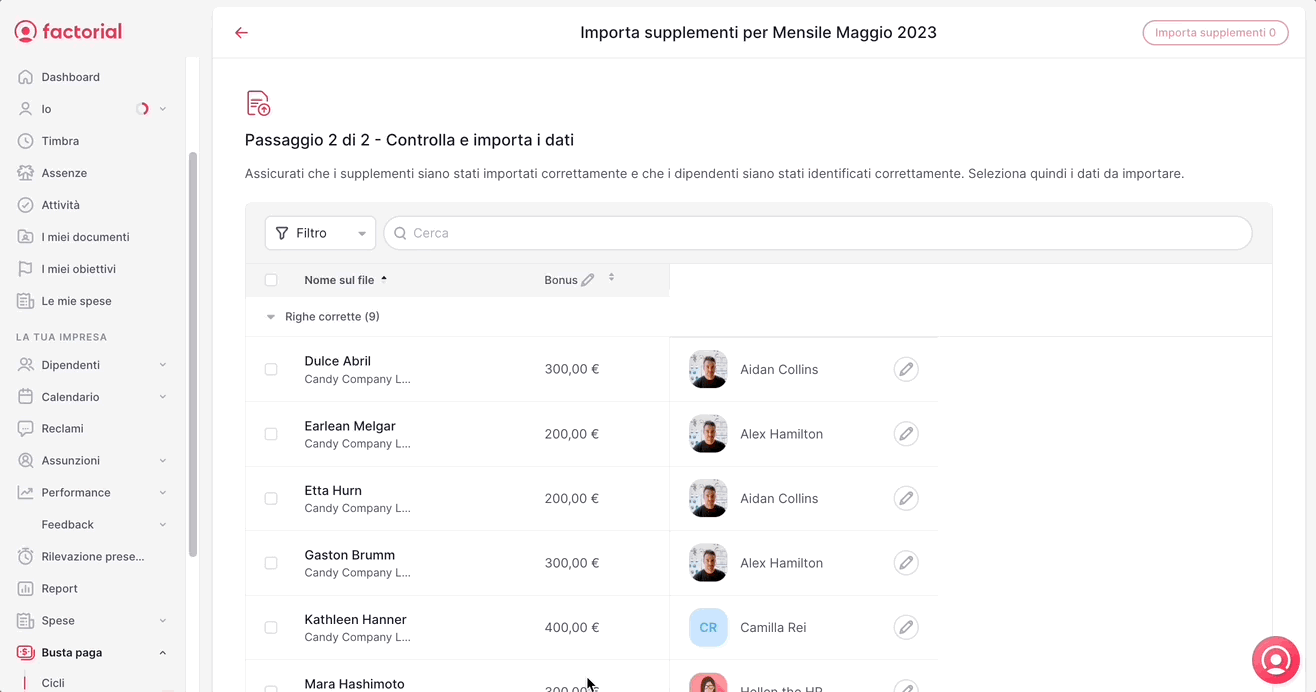
❗ Tieni presente che i supplementi importati devono essere convalidati dagli utenti con le autorizzazioni specifiche.
Come eliminare i supplementi importati?
- Dalla sezione Supplementi, situata nella pagina Ciclo paghe
- Fai clic sulla freccia accanto a Importa supplementi
- Seleziona Gestisci i supplementi importati
- Verrà visualizzata una scheda a comparsa con le informazioni sui supplementi importati
- Fai clic sui 3 puntini
- Conferma l'azione con Elimina supplementi importati e clicca su Elimina